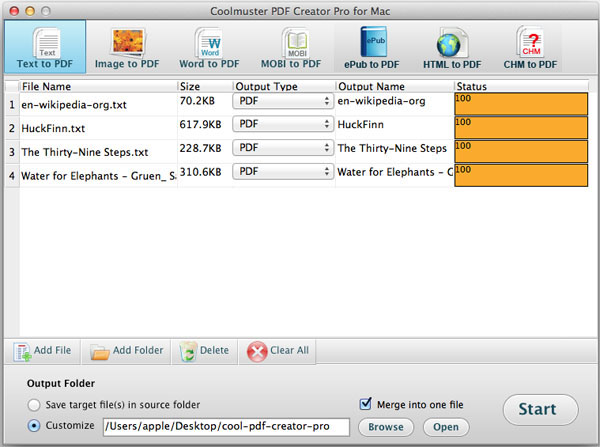Coolmuster PDF Creator Pro for Mac 在线教程
Coolmuster PDF Creator Pro for Mac 专为 Mac 用户从图像、文本、MOBI 和 word (.docx) 文件制作 PDF 文件而设计。以下指南是关于如何使用该程序在 Mac OS X 上逐步制作 PDF 文件。
步骤 1。添加文件
免费下载并在您的 Mac上安装该软件,启动它,然后您将获得清晰的主界面。您需要做的第一件事是选择顶部的转换类型:文本转 PDF、图像转 PDF、MOBI 转 PDF 或 Word 转 PDF。在底部,您可以看到一行工具栏:添加文件、添加文件夹、删除、全部清除。要导入文件,请单击“添加文件”或“添加文件夹”按钮以找到所需的 TXT、DOCX、MOBI 或图片文件,然后批量加载它们。
您也可以直接将普通 TXT、DOCX、MOBI 或图像拖放到窗格中。加载后,文件信息将出现在文件列表中,包括文件名、大小、输出类型、输出名称、状态。

第2步。设置输出
默认设置是将输出 PDF 保存在源文件夹中。如果要 更改 输出位置, 可以 选中“自定义”,然后单击“浏览”按钮选择所需的位置。
备注:转到顶部菜单,然后单击 “编辑”按钮以显示输出设置对话框。在这里,您可以自定义 PDF 页边距并添加所有者密码或用户密码或详细权限以生成加密的 PDF 文件。
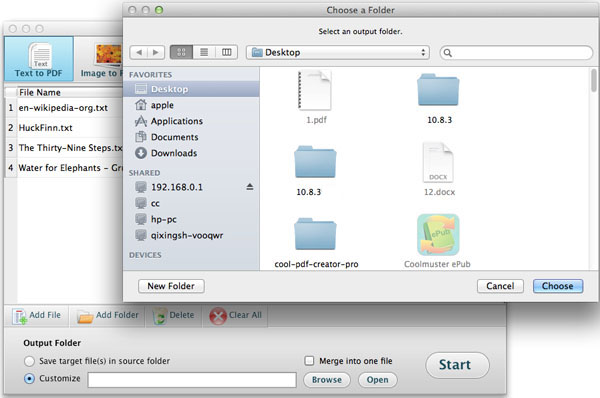
第 3 步。开始创作
完成所有必要的设置后,单击右下角的“开始”按钮,在 Mac上开始PDF创建任务。在创建过程中,将出现一个状态栏,显示处理量。如果它显示为 100%,则一切都已成功完成。现在,您可以单击“打开”按钮以获取创建的PDF。
技巧: 如果您想将多个文本文件合并到一个 PDF 中,或将多个图像文件合并到一个 PDF 中,合并选项可以为您提供很多帮助。选中“合并成一个文件”,点击“开始”按钮,然后您将看到一个弹出窗口,要求您输入合并的文件名。